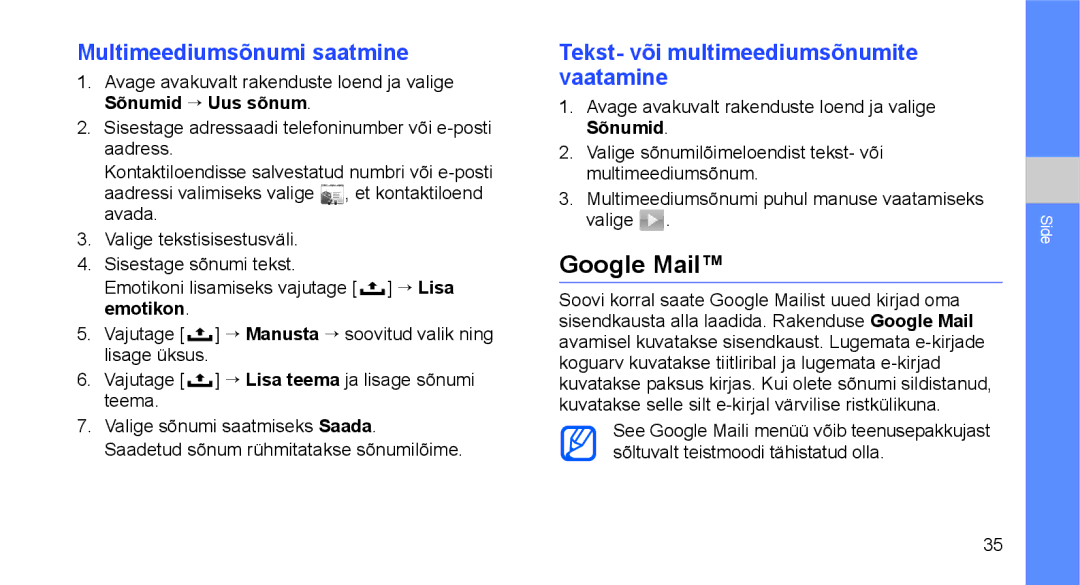Kasutusjuhend
Juhendavad ikoonid
Juhendi kasutamine
Iii
Teave autoriõiguse kohta
Näiteks Tähendab toiteklahv
Teave DIVX-VIDEO Kohta Teave Divx VOD VIDEO-ON-DEMAND Kohta
Pakendi sisu Seadme ehitus Klahvid ja nupud Ikoonid
Ohutusnõuded Ohutusabinõud
Tekst- ja multimeediumsõnumid
Rakenduste allalaadimine veebipoest
Failide allalaadimine veebist
Vii
Kontod ja sünkroonimine
Kuulmise kaitsmine
Ohutusnõuded
Hoidke seadet väikelastele ja loomadele kättesaamatus kohas
Lülitage seade plahvatusohtlikus keskkonnas välja
Vältige südamestimulaatorite häirimist
Ärge kasutage katkise ekraaniga telefoni
Ohutusabinõud
Liiklusohutus eelkõige
Järgige kõiki ohutusnõudeid ja -eeskirju
Ärge lammutage telefoni osadeks, võite saada elektrilöögi
Kaitske akusid ja laadijaid kahjustuste eest
Käsitsege seadet ettevaatlikult ja mõistlikult
Vältige teiste elektroonikaseadmete häirimist
Oluline kasutusteave
Kasutage seadet normaalasendis
Tagage aku ja laadija võimalikult pikk tööiga
Spetsiifilise neeldumismäära SAR sertimisteave
Käsitsege SIM- ja mälukaarte ettevaatlikult
Tagage juurdepääs hädaabi-teenustele
Õige viis toote akude kasutusest kõrvaldamiseks
Õige viis toote kasutuselt kõrvaldamiseks
Lahtiütlus
Ohutus- ja kasutusteave
Pakendi sisu
Seadme tutvustus
Seadme esiküljel on järgmised klahvid/nupud ja funktsioonid
Seadme ehitus
Klahv/nupp Funktsioon
Klahvid ja nupud
Järgmises tabelis on toodud ekraanil kuvatavad ikoonid
Ikoonid
SIM- või USIM-kaarti pole
SIM- või USIM-kaardi ja aku paigaldamine
Mobiilseadme kokkupanek ja ettevalmistus
Seadme kasutamise alustamine
Ühendage laadija suurem ots vooluvõrku
Aku laadimine
Paigaldage aku Paigaldage aku kaas tagasi
Teave tühja aku indikaatori kohta
Mälukaardi paigaldamine valikuline
Mälukaardi eemaldamine
Käepaela kinnitamine valikuline
Puuteekraani ja klahvide lukustamine või avamine
Seadme sisse- ja väljalülitamine
Traadita funktsioonide keelamine
Valige Toide väljas → OK
Puuteekraani kasutamine
Avakuva tundmaõppimine
Avakuvale üksuste lisamine
Avakuva kerimine
Avakuval üksuste teisaldamine
Avakuvalt üksuste eemaldamine
Seadme kohandamine
Rakenduste kasutamine
Helina helitugevuse reguleerimine
Vaikse režiimi aktiveerimine ja desaktiveerimine
Helina muutmine
Teksti sisestamine
Akende vahel liikumise animatsiooni aktiveerimine
Avamise mustri seadistamine
Klaviatuuri seaded
Teksti kopeerimine ja kleepimine
Samuti saate kasutada järgmisi ikoone
Rakenduste desinstallimine
Rakenduste installimine
Rakenduste allalaadimine veebipoest Android Market
Failide allalaadimine veebist
Failide allalaadimine veebist
Andmete sünkroonimine
Allalaadimisajaloo vaatamine
Serveri ja profiili seadistamine
Andmete käsitsi sünkroonimine
Automaatse sünkroonimise aktiveerimine
Valige Automaatne sünkroniseerimine
Valige konto
Helistamine
Kõned
Helitugevuse reguleerimine
Kõnele vastamine
Valjuhääldifunktsiooni kasutamine
Vastamata kõnede vaatamine ja tagasihelistamine
Kõne ootele jätmine või selle jätkamine
Kontaktiloendis olevale kontaktile helistamine
Teise kõne tegemine
Teisele kõnele vastamine
Konverentskõne tegemine
Tekst- ja multimeediumsõnumid
Tekstsõnumi saatmine
Olles ühendatud teise osalejaga, vajutage → Ühenda kõned
Multimeediumsõnumi saatmine
Google Mail
Kirja saatmine
Kirjade vaatamine
Kirjade korraldamine siltide järgi
POP3- või IMAP-konto seadistamine
Kirjad
Posti konto kustutamine
Google Talk
Vestluse alustamine
Sõbraloendisse sõprade lisamine
Teie seade toetab järgmisi failivorminguid
Toetatud failivormingud
Heli
Video
Muusikafailide lisamine seadmesse
Muusika
Muusikafailide esitamine
Muusikafailide mälukaardile kopeerimiseks tehke järgmist
Vajutage → Lisa esitusloendisse → Uus
Videod
Esitusloendi loomine
Videoklipi salvestamine
Foto- ja videokaamera
Pildistamine
Valik Funktsioon
Kaameravalikute kasutamine
Kaamera seadete kohandamine
Video avamine
Galerii
Pildi avamine
Piltide redigeerimine
Piltide ja videote jagamine
Videote jagamine
YouTube
Videote vaatamine
Java-rakenduste allalaadimine
Java ME rakendused
Java-rakenduste käivitamine
Rakenduse seadete konfigureerimine
Kontakti loomine
Kontaktid
Kontakti otsimine
Kontaktide importimine ja eksportimine
Lemmikkontaktide loendi seadistamine
Kõigi kontaktide importimiseks vajutage → Impordi kõik
Kontaktide filtreerimine telefoninumbri järgi
Kalender
Kalendrivaate muutmine
Vajuta → Kuva rühm
Tänase ajakava kuvamine
Mitme kalendri vaatamine
Sündmuse loomine
Sündmuste märguannete kuvamine
Valige aadressiväli, sisestage veebiaadress ja valige Ava
Brauser
Veebilehtede sirvimine
Veebilehelt teksti otsimine
Mitme lehe avamine
Lemmikveebilehtedele järjehoidjate lisamine
Veebilehelt teksti kopeerimine
Googlei otsing
Layar
Google Maps
Kaardivaate muutmine
Oma asukoha otsimine
Kaardilt otsimine
Kindla asukoha otsimine
Kindla sihtkoha teejuhiste hankimine
Bluetooth-funktsiooni sisselülitamiseks valige Bluetooth
Bluetooth
Bluetooth-funktsiooni sisselülitamine
Teistel Bluetooth-seadmetel teie seadme leidmise lubamine
Wi-Fi
Valige Wi-Fi seaded
Valige jaotises Wi-Fi võrgud soovitud võrk
Kellakuva kasutamine
Kell
WLAN-i lisamine
Helisalvesti
Kalkulaator
Häälmemo esitamine
Minu failid
Avage avakuvalt rakenduste loend ja valige Ümberlülitaja
Ümberlülitaja
Wi-Fi seaded
Wi-Fi
Juhtmevaba võrk ja võrk
Lennurežiim
Kõnesätted
Kõneposti seaded
Kõnepostiteenus
Kõne suunamine
Kõnepiirang
Heli ja kuva
Asukoht ja turvalisus
Nõua mustrit
Installi SD-kaardilt
Kasuta nähtavat mustrit
Kasuta kombitavat tagasisidet
Tundmatud allikad
Rakendused
Halda rakendusi
Töötavad teenused
SD-kaart ja telefoni mälu
Kontod ja sünkroonimine
Privaatsus
Keel ja klaviatuur
Otsi
Samsung keyboard
Tekst kõneks
Juurdepääs
Teave telefoni kohta
Kuupäev ja kellaaeg
Tõrkeotsing
Veenduge, et SIM- või USIM-kaart on õigesti paigaldatud
Unustasite oma PIN- või PUK-koodi
Veenduge, et siseantenn seadme ülaosas pole blokeeritud
Teine kõneosaline ei kuule teid
Veenduge, et olete sisestanud õige kasutajanime ja parooli
Bluetooth-seadet ei õnnestu leida
Helina tugevus, 25 kõne helitugevus
Laadimine, 18 paigaldamine, 16 tühja aku indikaator
Jagamine, 46 redigeerimine 46 salvestamine, 42 vaatamine
Vt kõned, konverents
Vaate muutmine, 51 kalkulaator
Rakenduses, 27 veebilehel
Saatmine, 35 vaatamine
Automaatne sünkroonimine, 29 käsitsi
Teksti vaatamine, 35 vestlemine kiirsõnumirakenduses
Saatmine, 34 vaatamine
Jagamine, 47 salvestamine, 42 vaatamine, 42
Vastavusdeklaratsioon R&TTE
Estonian /2010. Rev

![]() ] → Lisa emotikon.
] → Lisa emotikon.![]() ] → Manusta → soovitud valik ning lisage üksus.
] → Manusta → soovitud valik ning lisage üksus.![]() ] → Lisa teema ja lisage sõnumi teema.
] → Lisa teema ja lisage sõnumi teema.![]() .
.